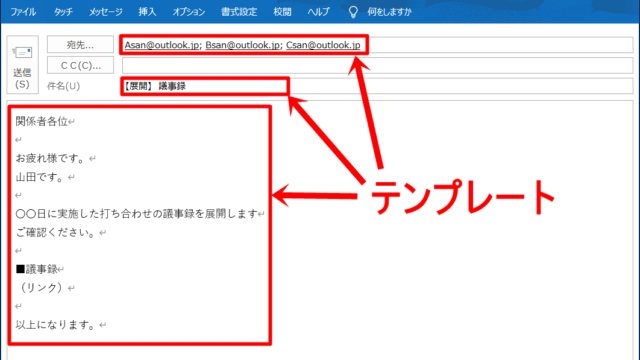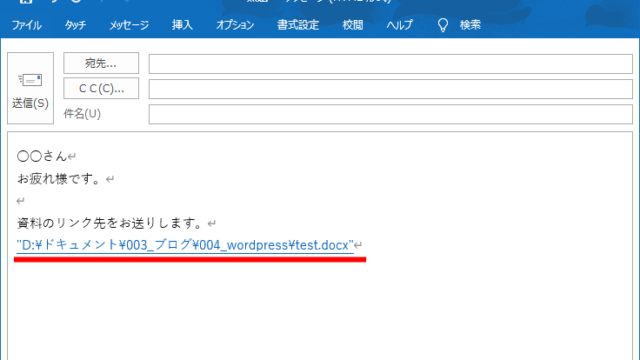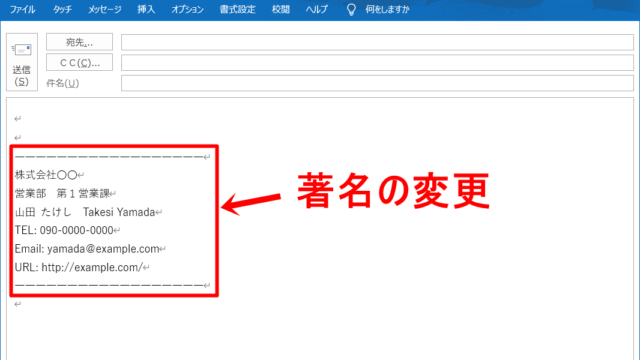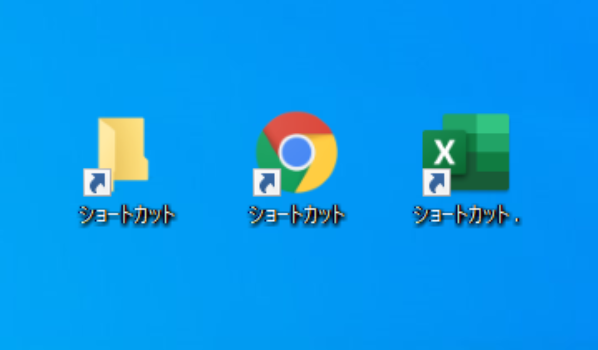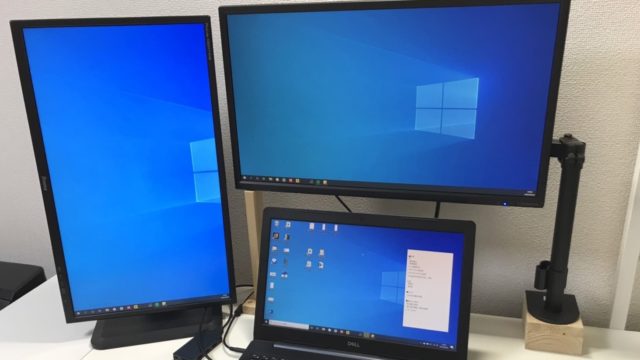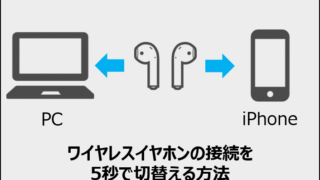- タッチタイピングってどうやって習得するの?
- 具体的にどんな手順を踏めばいいの?
このような疑問を解決する記事になっています。
本記事では、『タッチタイピングを習得するための具体的な手順』について解説していきます。
私は、実際にこの記事の手順でタッチタイピングを身に付けることできました。そのおかげで、文字入力が速くなり、仕事の残業時間を減らすことができました。
この記事を読むことで、タッチタイピング習得までの手順が具体的にイメージできると思います。また、手順通りに練習すれば、タッチタイピングを習得することができます。
タッチタイピングができないのは大きな損
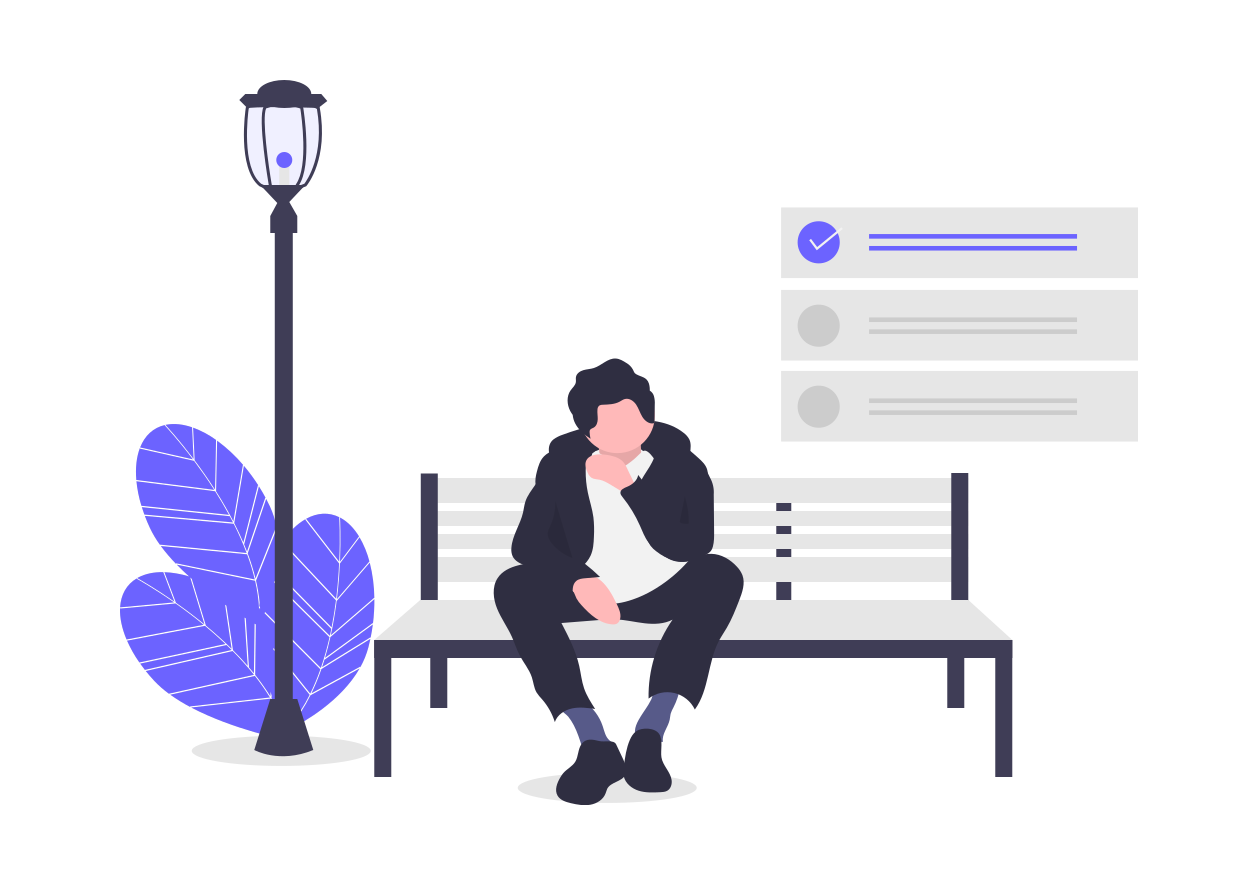
もし、皆さんが仕事でパソコンを頻繁に使用しているにもかかわらず、タッチタイピングができないとしたら、それは大きな損をしています。
なぜなら、タッチタイピングができないとパソコン作業の効率が悪くなるためです。
具体的には文字入力の際に、キーボードを見るため
- 入力スピードが遅くなる
- ミスに気付くのが遅れ修正箇所が増える
などにより、タッチタイピングができる人に比べて、文字入力に時間がかかってしまいます。どの程度時間を損しているかというと
1週間で2.5時間、1か月で10時間、1年で120時間
おおよそ、このくらいの時間を損しています。(※下記を前提として計算した結果になります)
■前提①
仕事で1週間に入力する文字数の合計は以下
| 作業 | 文字数 [文字] | 週に何回? [回] | 1週間の総文字数[文字] |
|---|---|---|---|
| メール返信 | 300 | 30 | 9000 |
| 日報 | 300 | 5 | 1500 |
| 資料作成 | 1000 | 3 | 3000 |
| 議事録作成 | 1000 | 1 | 1000 |
| 1週間に入力する文字数の合計 | 14500 | ||
■前提②
タッチタイピングできない人は、100文字入力するのに1分余計に時間がかかるとする。
逆に言えば、タッチタイピングを身に付ければ、これだけの時間を得ることができます。
この先仕事で、『パソコンを使わなくなる』ということは考えにくいです。タッチタイピングは習得の時期が早いほど得をするため、今のうちに身に付けておくことを強くおすすめしたいです。
そもそもタッチタイピングとは
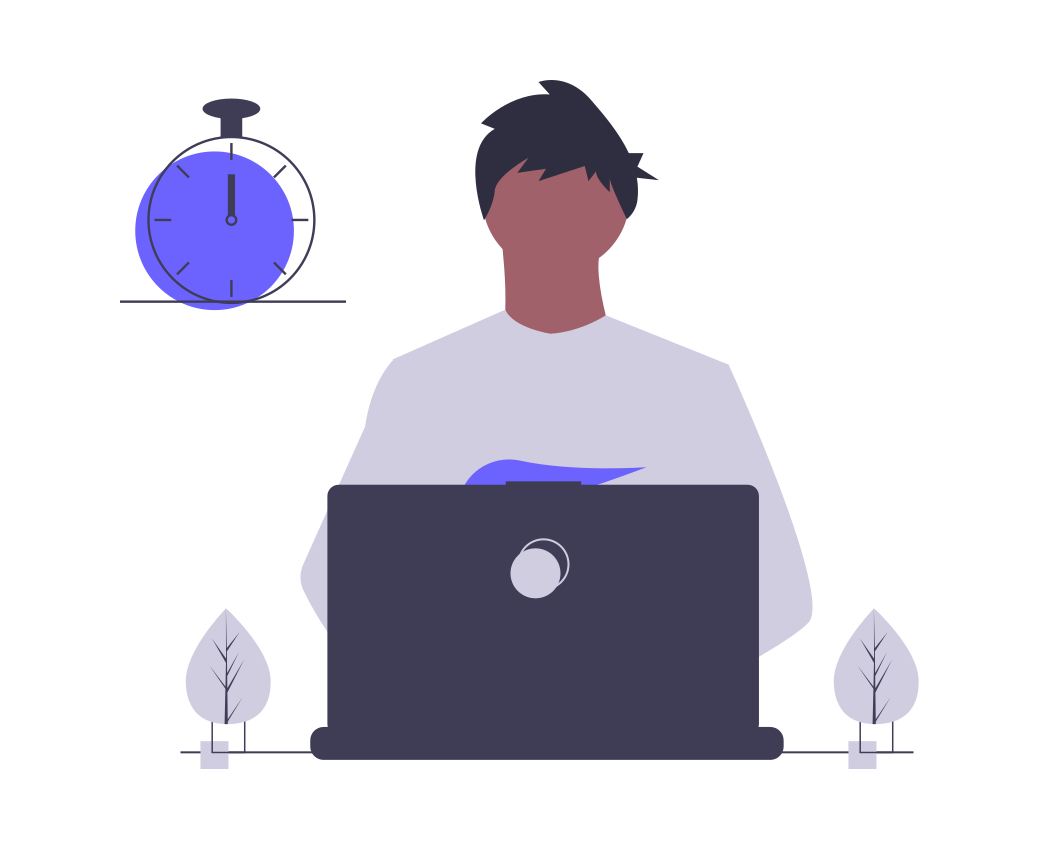
タッチタイピングと聞くと、『難しいのでは?』と感じる人がいるかもしれません。
そういった方はもしかしたら、高速でタイピングできることをタッチタイピングだと思っているのではないでしょうか?
私が考えるタッチタイピングはそうではありません。
タッチタイピングとは『キーボードを見ず』『正確に』タイピングすることです。
速くタイピングする必要はないのです。
キーボードを見ずに、正確にタイピングすることができれば、上述した、キーボードを見ることで発生する遅延(1年で120時間)がなくなります。
そして、このタッチタイピングは正しい手順で練習すれば、誰でも身に付けることができます。
次からは、その手順について詳細に解説していきます。
1. タッチタイピング習得の心得を知る
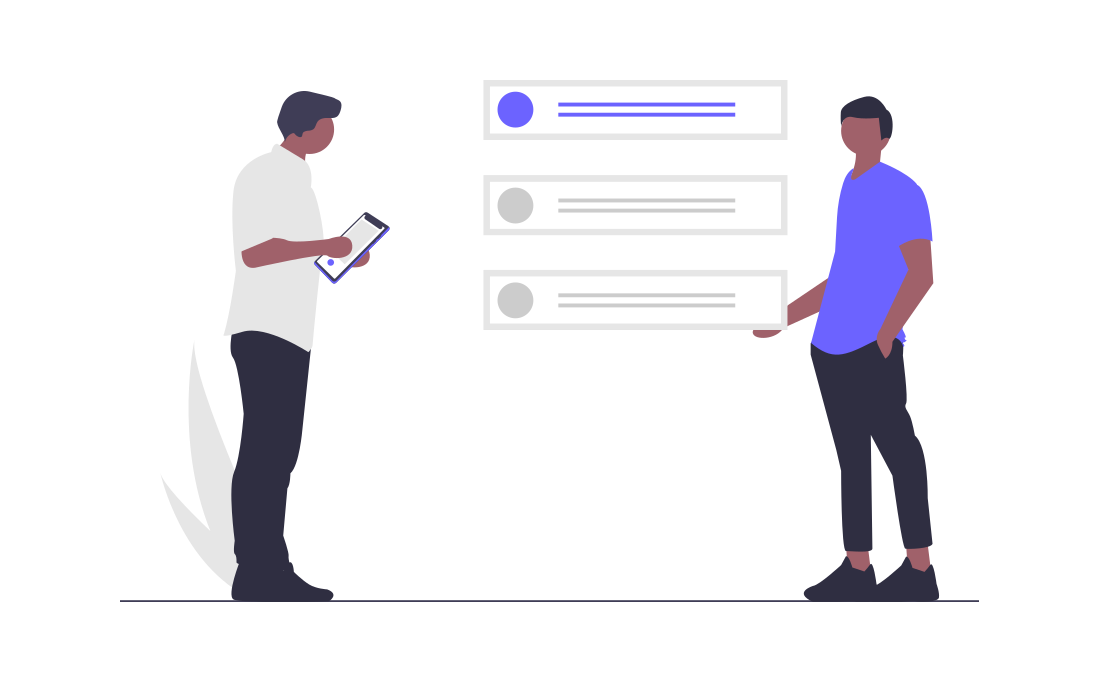
まずステップ1として、タッチタイピングを習得するための心得を知りましょう。下記の3つです。
・正しい指でキーを打つ(自己流では絶対ダメ)
・キーボードを見ない
・毎日練習する(5分でもよい)
他のサイトでも、口をそろえて言われている内容になりますので、頭に入れておきましょう。
それぞれについて解説いていきますね。
正しい指でキーを打つ(自己流では絶対ダメ)
タッチタイピングでは『どの指でどのキーを打つか』が決まっています。
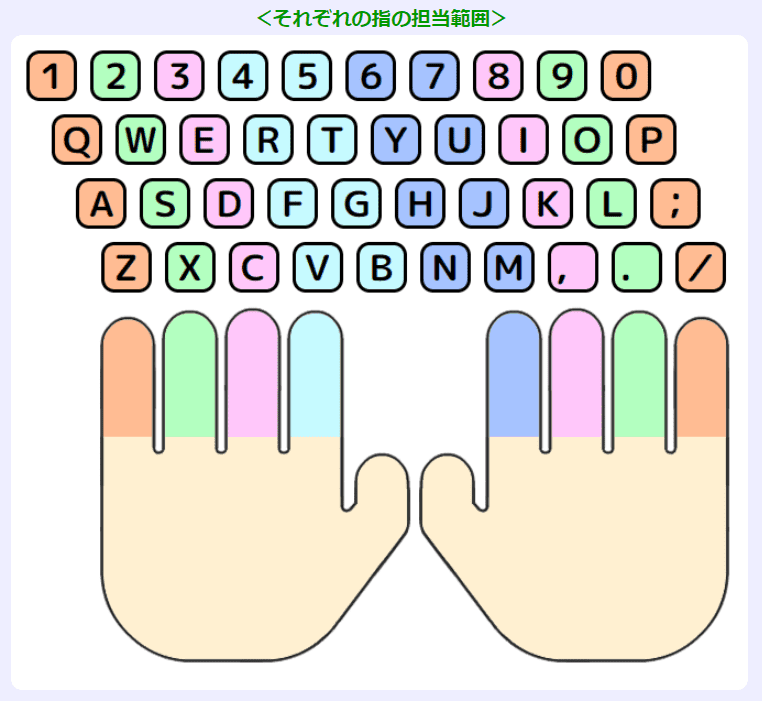 出典:myTyping
出典:myTyping
なぜ、このような割り振りかというと、それぞれの指の移動距離が最も短くなるからです。移動距離が短いほど『ミスが少なく』『スピードが速く』なるため、タッチタイピングでは、画像の割り振り(正しい指)でキーを打つ必要があります。
キーボードを見ない
キーボードを見てタイピングすることに慣れている方は、タッチタイピングの練習中にも、キーボードを見て打ってしまいます。(私もそうでした…)
しかし、これではいつまでたってもタッチタイピングは身に付きません。なので、タイピング中にキーボードは、絶対に見ないようにしましょう。
毎日練習する(5分でもよい)
上の心得2つは、そう簡単には身に付きません。なので、反復練習が必要になります。5分でもよいので毎日コツコツと練習するようにしましょう。
コツコツと練習することで、指が勝手に動いてくれるようになります。
それでは、3つの心得を頭に入れてもらったところで、いよいよタッチタイピング習得のための具体的なレッスンを始めていきます。
2. 正しい指でキーを打つ

まず、心得の1つである『正しい指でキーを打つ』を身に付けていきます。これがステップ2になります。それでは早速いきましょう。
TypingClubへアクセス
『正しい指でキーを打つ』を身に付けるために、『TypingClub』というタイピングの練習サイトを利用します。まず下記URLをクリックしてください。
■TypingClub
https://www.typingclub.com/
すると、下のような画面が出てくるので、Get Startedをクリック。
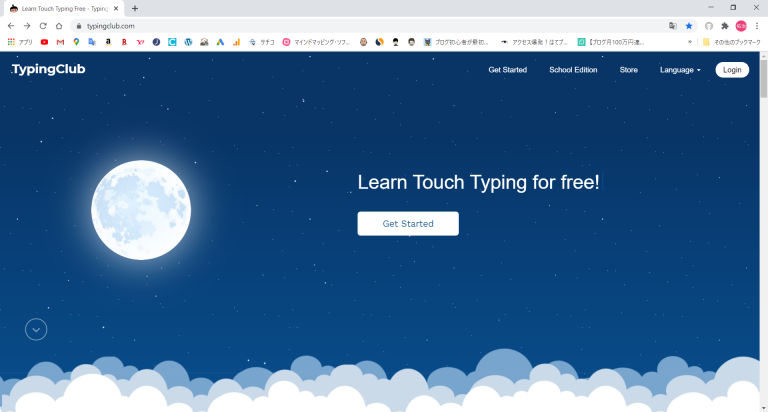
出典:TypingClub
次に、下のような画面になるため、言語を日本語に変更します。
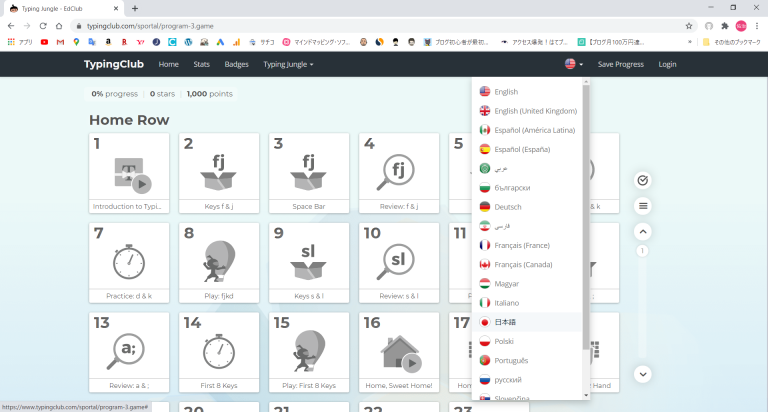
出典:TypingClub
これで準備は完了です。ログインは特にしなくても利用することができます。
キーボード中段の練習
いよいよ、実際にキーを打つ練習に入ります。
まず、キーボード中段のキーと指の位置を覚えていきます。
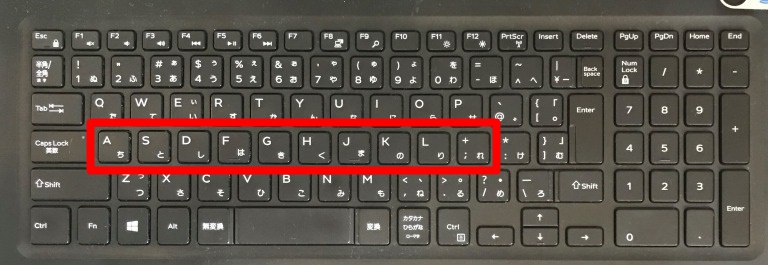
TypingClubでの中段の練習はレッスン1~23になります。(下の画像)
 出典:TypingClub
出典:TypingClub
レッスン1から順に進めていきましょう。レッスン1は動画になります。
■ポイント:ホームポジション
以下の指の位置をホームポジションといいます。
 出典:myTyping
出典:myTyping
タッチタイピングの基本ポジションになります。基本的に指はこの位置に置くようにしてください。
『Fキー』と『Jキー』に突起が着いているのは、キーボードを見ずに、このポジションに指を配置するためです。
レッスン2に行くと、下のような画面が出ます。
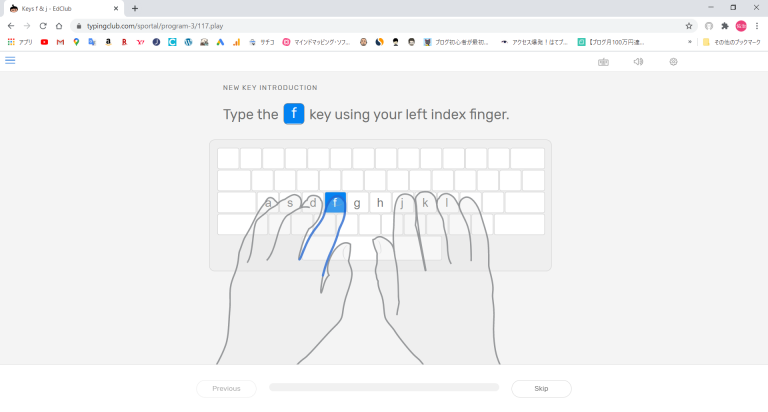
出典:TypingClub
支持された文字を、支持されている指で打っていってください。基本的にTypingClubでの練習内容はそれだけです。
レッスン2が終わると、下のような画面が出ます。
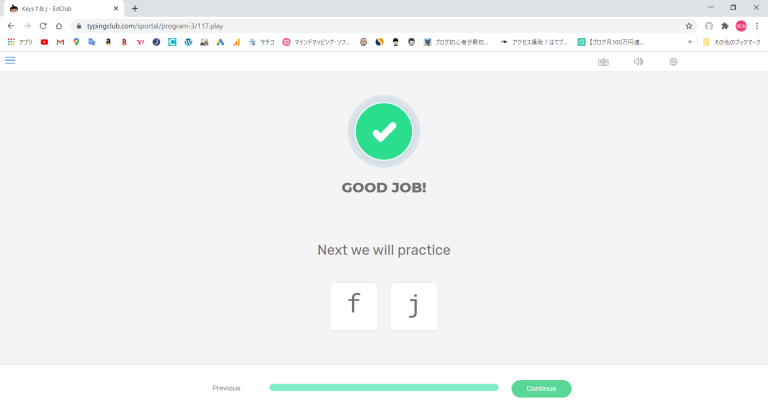
出典:TypingClub
『Enter』を押すことで次に進むことができます。ちなみに『Enter』は小指で押すようにしましょう。その後は、必ずホームポジションに戻してくださいね。
■ポイント:キーボードを絶対に見ないこと!
TypingClubでは、画面にキーボードと指が表示されます。なので、キーボードは見ずに画面を見てキーを打ってください。指をホームポジションに配置すれば、そんなに難しくないと思います。
レッスン23まで終われば、キーボード中段の練習は終了です。
キーボード上段の練習
続いて、キーボード上段のキーと指の位置を覚えていきます。
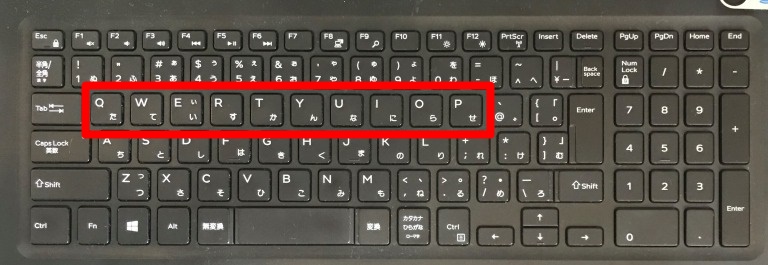
TypingClubでの上段の練習はレッスン24~51になります。中段と上段の組み合わせも含まれます。
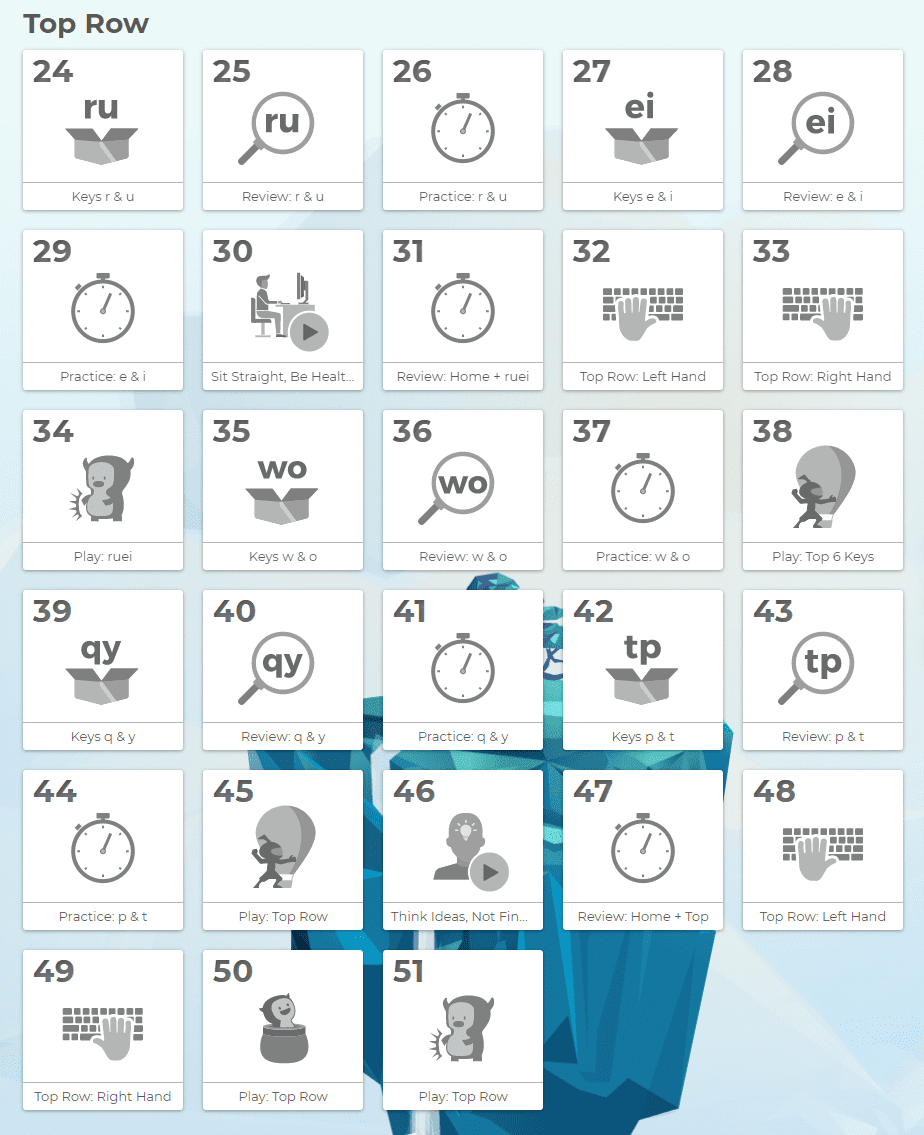 出典:TypingClub
出典:TypingClub
中段の時と同様に、レッスン24から順に進めていきましょう。
■ポイント:ホームポジションからは動いても良い。
上段のキーを打つ時、無理にホームポジションに置きながら打つのは、かなりつらいです。(下の画像、Uキーを打つ)
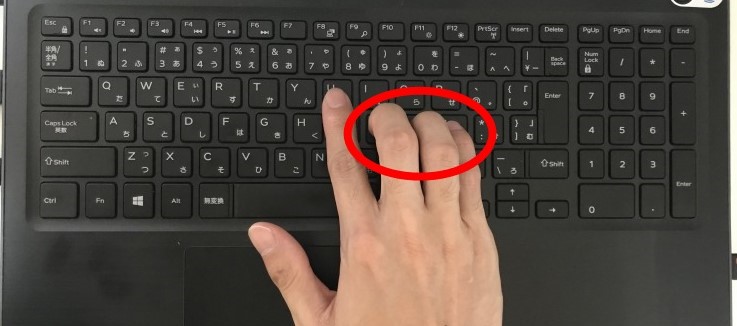
なので、ホームポジションから動かして、楽な形で打ってしまって構いません。(下の画像、Uキーを打つ)
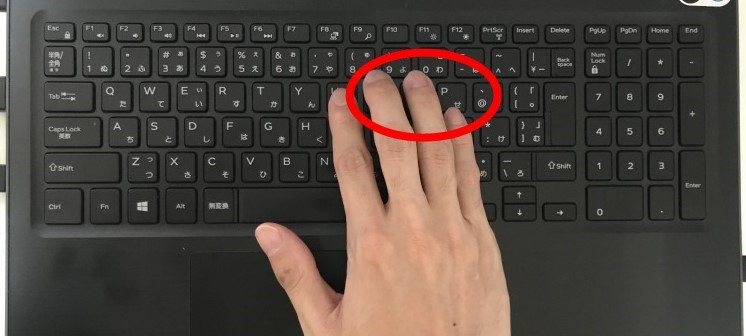
ですが、キーを打った後は、必ず指をホームポジションに戻すようにしましょう。
レッスン51まで終われば、キーボード上段の練習は終了です。
キーボード下段の練習
次に、キーボード下段のキーと指の位置を覚えていきます。
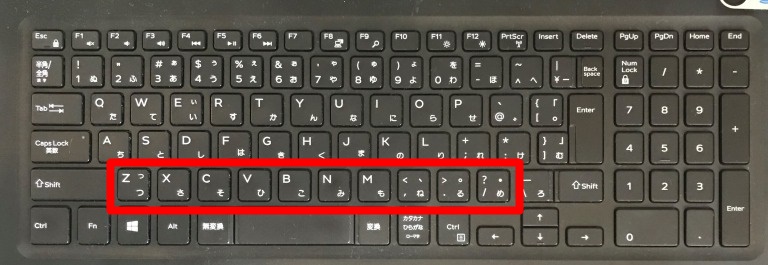
TypingClubでの下段の練習はレッスン52~88になります。中段と上段と下段の組み合わせも含まれます。
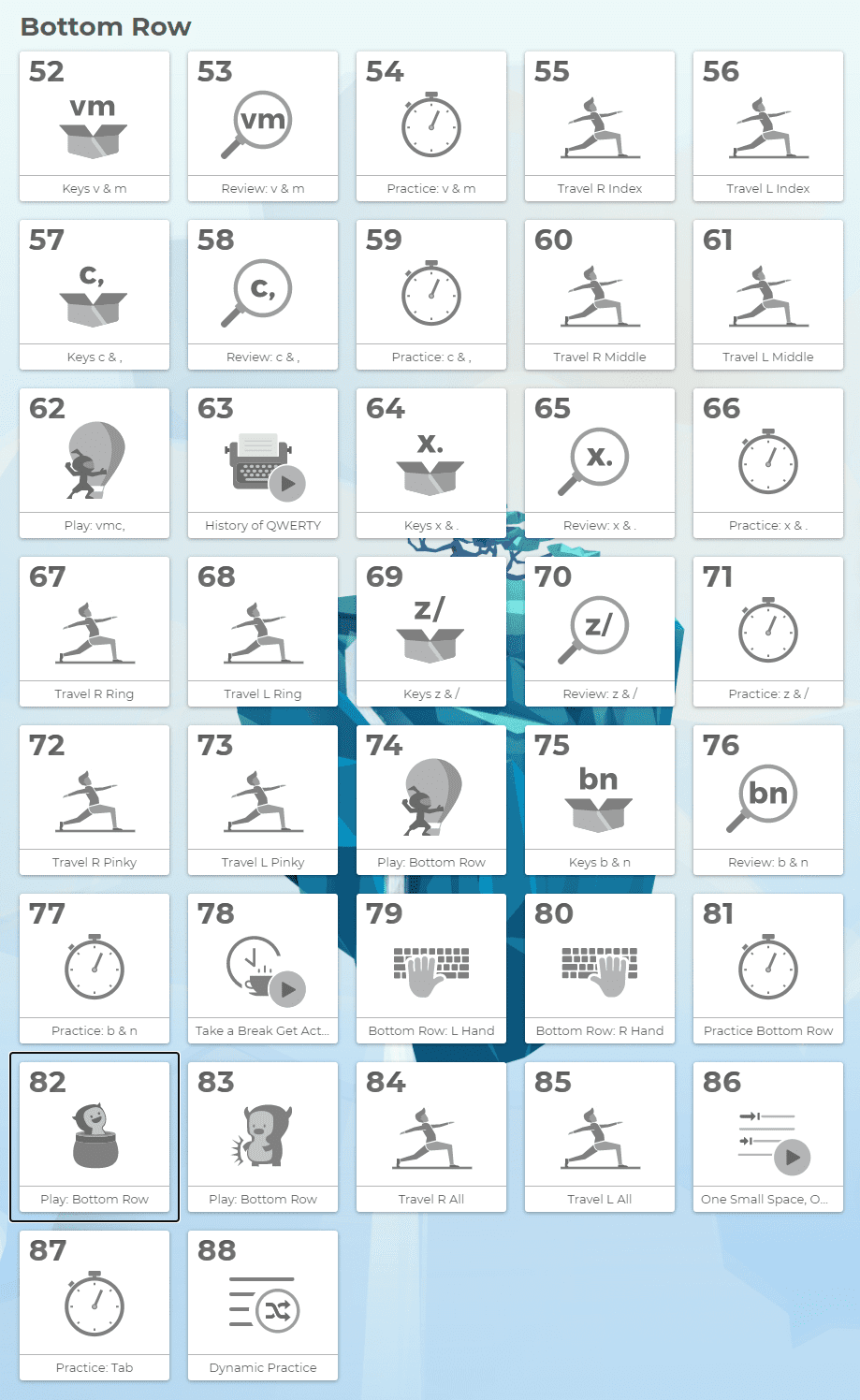 出典:TypingClub
出典:TypingClub
同様に、レッスン52から順に進めていきましょう。
レッスン88まで終われば、キーボード下段の練習は終了です。
キーボード中段・上段・下段の練習
次に、キーボード全段(中段・上段・下段)のキーと指の位置を復習していきます。
TypingClubでの全段の練習はレッスン89~108になります。108以降もレッスンは続いていますが、ここまでやれば十分です。
 出典:TypingClub
出典:TypingClub
同様に、レッスン89から順に進めていきましょう。
■ポイント:指の爪を切っておくこと
タイピングする際に、爪が長いと思わぬキーをおしてしまうことがあります。タイピングミスを減らすためにも、爪は切っておきましょう。
レッスン108まで終われば、これでステップ2『正しい指でキーを打つ』は終了です。お疲れ様でした。
晴れて、正しい指で正しいキーを打てるようになったことと思います。
続いては、皆さんが日常的に使う日本語で、タッチタイピングの練習をしていきたいと思います。
3. ひらがなの練習
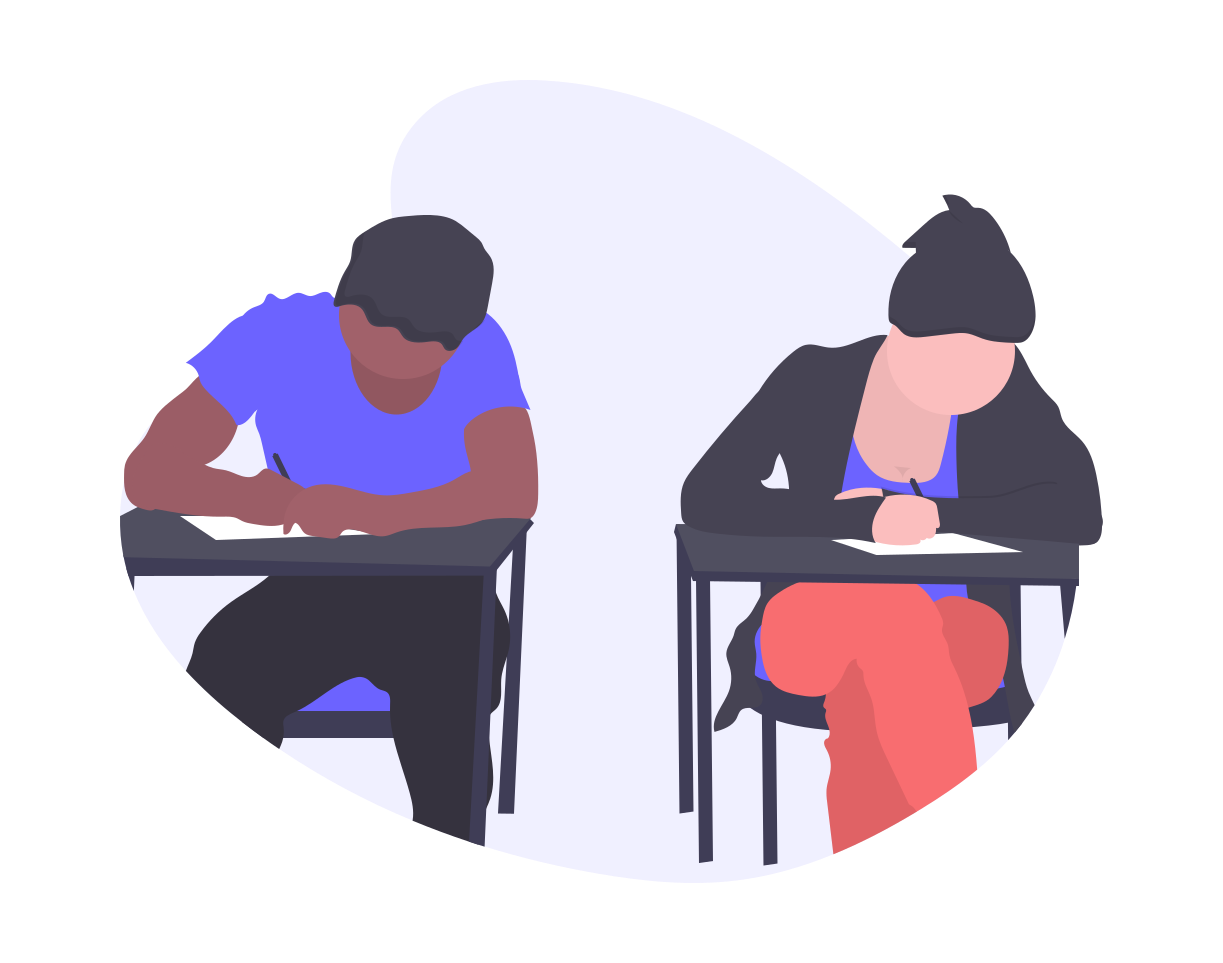
ステップ3はひらがなの練習になります。具体的には、
清音(せいおん):あいうえお、かきくけこ
濁音(だくおん):がぎぐげご、ざじずぜぞ
拗音(ようおん):きゃきぃきゅきぇきょ、しゃしぃしゅしぇしょ
の練習になります。それではコツコツと進めていきましょう。
myTupingへアクセス
以降のレッスンでは、『myTyping』というタイピングの練習サイトを利用します。まず下記URLをクリックしてください。
■myTyping
https://typing.twi1.me/
下のような画面が出ると思います。
 出典:myTyping
出典:myTyping
・ステップ3で『ひよこでも出来るタイピング練習口座』
・ステップ4,5で『今週のタイピング練習』
を使って練習を進めていきます。
ひらがな(清音・濁音・拗音)の練習
先ほどの画面で『ひよこでも出来るタイピング練習口座』をクリックして、スクロールで下に進んでもらうと、タイピング練習(習得編)という欄があります。
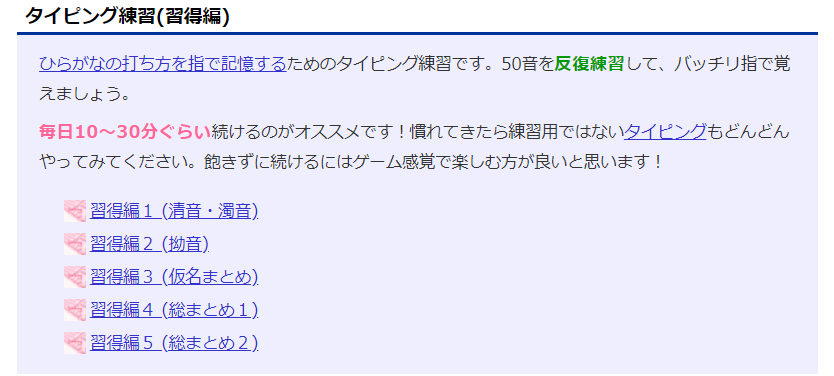 出典:myTyping
出典:myTyping
ひらがなの練習では、ここの習得編1~5を反復練習していきます。
まず、習得編1(清音・濁音)をクリックして、進んでいくとレッスンがスタートします。そして、レッスンが終了すると、下のように結果が表示されます。
 出典:myTyping
出典:myTyping
ここで『合格』or『不合格』を教えてくれます。合格条件は、『時間』と『正確性』で判定されます。
■レッスン終了の目安
⇒習得編1~5でそれぞれ『合格』を3回とること
■ポイント:速く打つのでなく正確に打つこと
合格の条件として、時間があるため焦ってタイピングしてしまうかもしれません。しかし、焦るとミスが増えて、逆に時間がかかります。なので、正確に打つことを心がけましょう。
正確に打つことができれば、ミスが減り、自然とタイピングのスピードも速くなります。
レッスンが終了したら(合格を3回とったら)、次に進みましょう。
4. 単語の練習
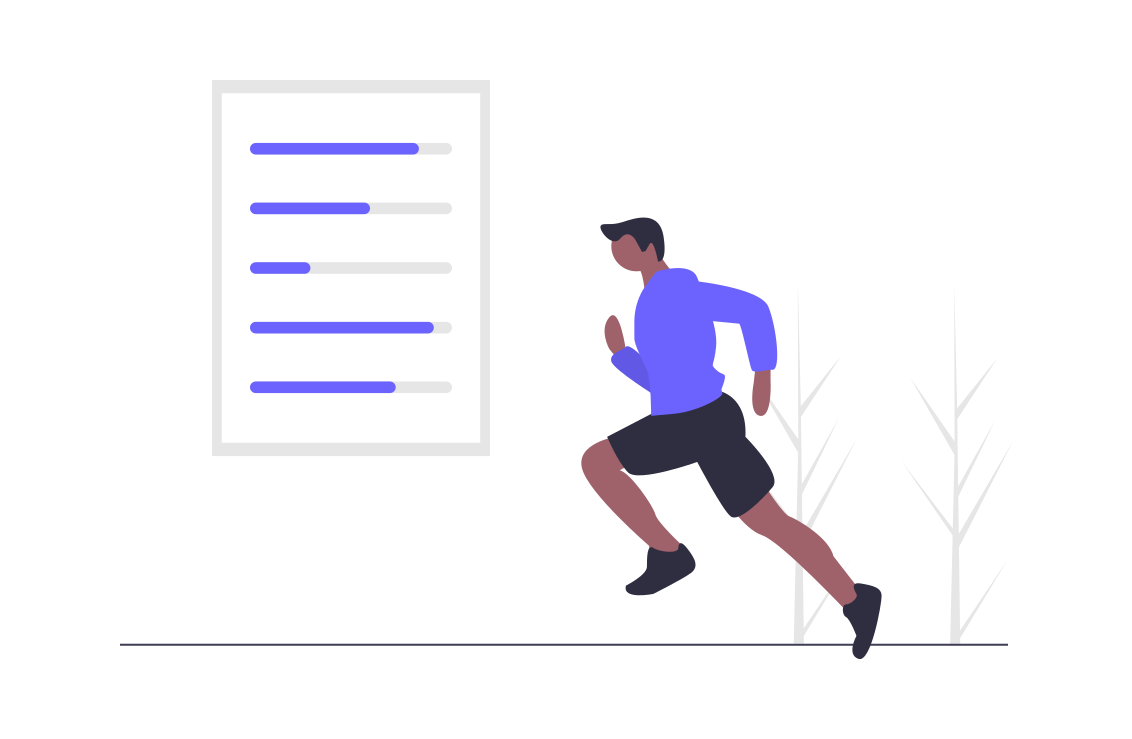
ステップ4は単語の練習になります。
ひらがなの練習と同様に、myTypingへアクセスしてください。そして『今週のタイピング練習』をクリック。すると、下のような画面が出てきます。
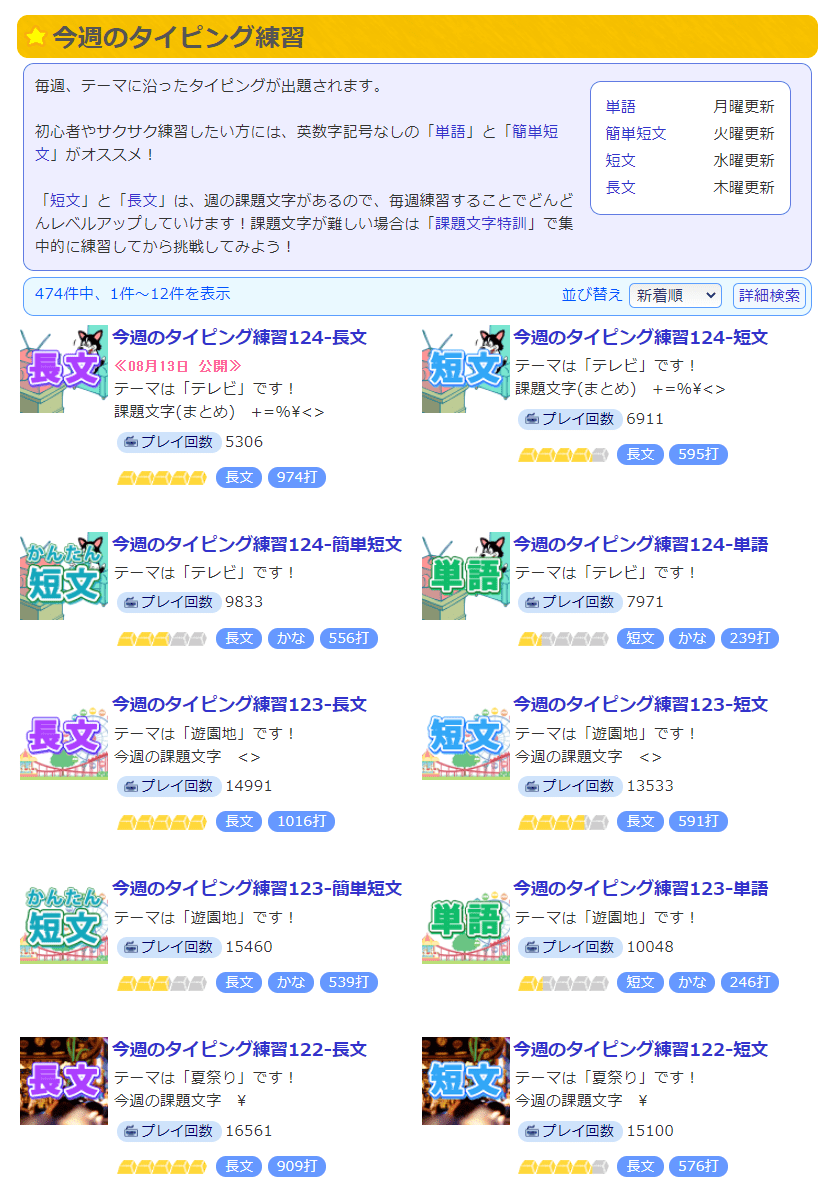 出典:myTyping
出典:myTyping
この中の『今週のタイピング練習○○○-単語』を反復練習していきます。
画像からもわかるようにmyTypingでは、毎週タイピング練習のテーマが追加されていきます。なので、自分の好きなテーマを選んで、練習していきましょう。
好きなテーマを選んで、クリックして進んでいくとレッスンがスタートします。そして、レッスンが終了すると、下のように結果が表示されます。
 出典:myTyping
出典:myTyping
ここで、レベルがS++~Gで表示されます。(S++の方が評価が高いです)
■レッスン終了の目安
⇒5つのテーマでD以上の評価を取ること
■ポイント:アルファベットでなく漢字を見て打つこと
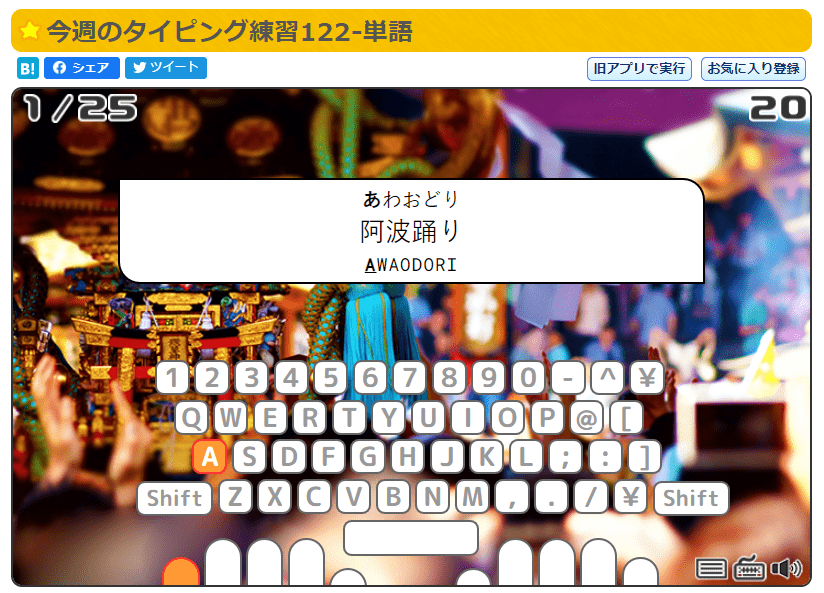 出典:myTyping
出典:myTyping
例えば、『阿波踊り(AWAODORI)』という単語をタイピングするとします。
AWAODORIを見て打つと、
『A』を見てAキーを打つ、『W』を見てWキーを打つ、『A』を見て・・・というように
見る→打つ→見る→打つ→見る・・・となります。
対して、阿波踊りを見て打つと、
『阿波踊り』を見る、単語を認識、Aキーを打つ、Wキーを打つ、Aキーを打つ・・・というように
見る→打つ→打つ→打つ・・・となります。
後者の方が、見る作業が減るため、タイピングがスムーズになります。
レッスンが終了したら(5つのテーマでD以上の評価を取ったら)、次に進みましょう。
5. 短文の練習
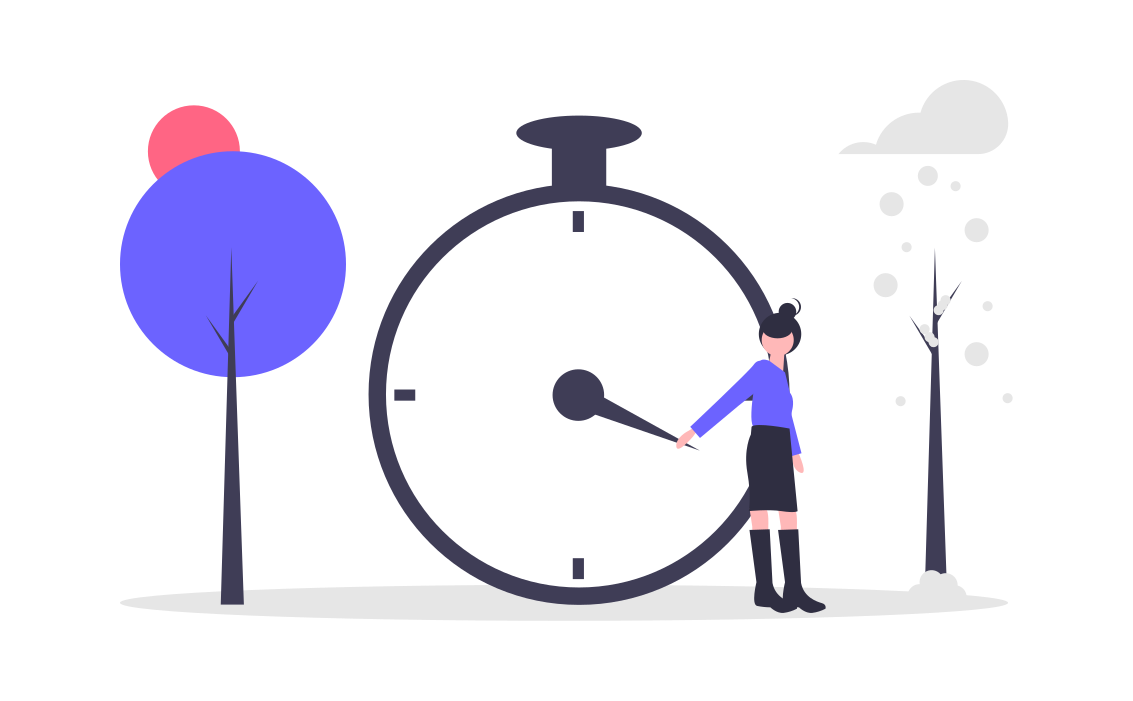
タッチタイピング習得の最後のステップになります。ステップ5は短文の練習です。
練習内容は『ステップ4:単語の練習』とほとんど同じです。myTypingへアクセスして、『今週のタイピング練習』をクリックしてください。
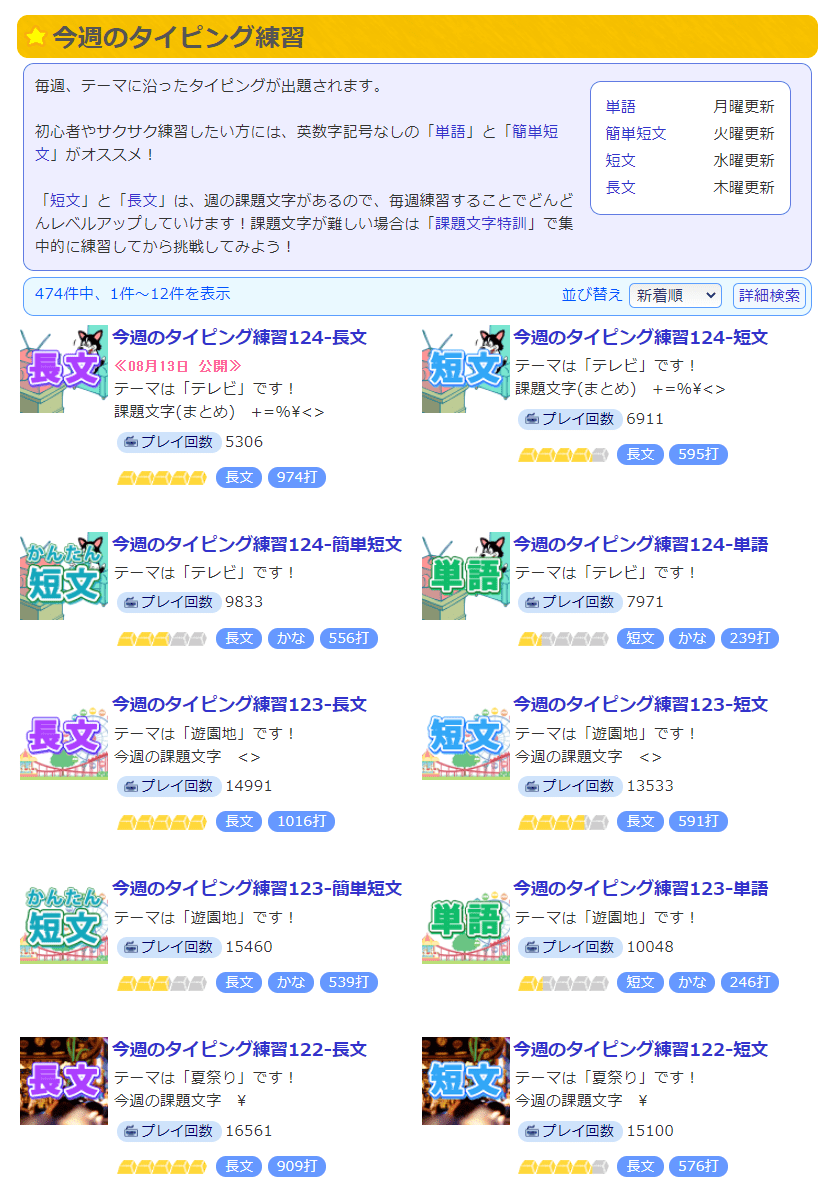 出典:myTyping
出典:myTyping
この中の『今週のタイピング練習○○○-簡単短文』を反復練習していきます。
■メモ
ちなみに、『簡単短文』でなく『短文』の方は「¥,%,&」などの記号が含まれるため、難易度が高いです。今回目指しているのは、業務で損をしない程度のタッチタイピングですので、こちらはやらなくて大丈夫です。
それではステップ4同様、好きなテーマを選んで、少しずつレッスンを進めていきましょう。
■レッスン終了の目安
⇒5つのテーマでD以上の評価を取ること(ステップ4同様)
■ポイント:目をつむってタイピングする
短文を見ながらタイピングすると、『見る』と『タイピング』に意識が分散してスムーズに打てません。(私だけかもしれませんが、、、)
そこで、短文を一瞬見た後に、目をつむってタイピングすると『タイピング』のみに意識がいくため、タイピングに集中することができます。
また実際に、文章を考えて入力する場面では(メールや日報作成など)、入力する文字を見るという工程はないので、後者の方がイメージは近いと思います。
5つのテーマでD以上の評価を取ったら、全てのステップが終了になります。お疲れ様でした。
まとめ:タッチタイピングを習得するための具体的な手順
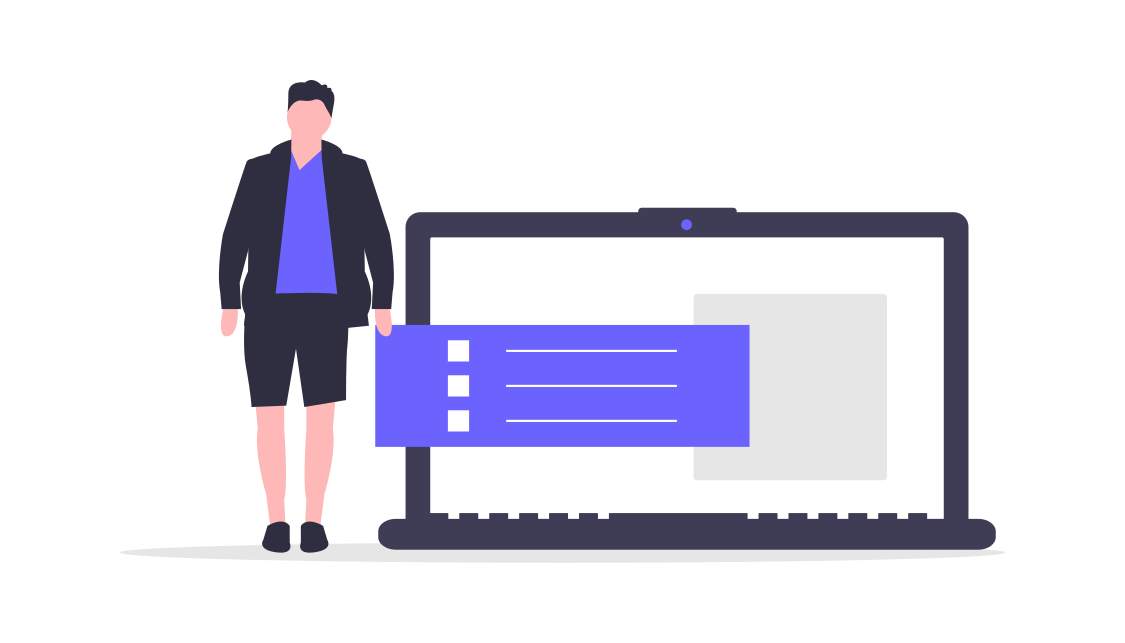
今回は、タッチタイピングを習得するための具体的な手順を解説させていただきました。正直、ここまで「順を追って解説している教材」は今までなかったと思います。
タッチタイピングを習得することで、パソコン作業の生産性は向上し、きっと時間に余裕が生まれてきます。僕自身が実際に、取り組んでタッチタイピングを身に付けた手順なので、ぜひ試してみて下さい。